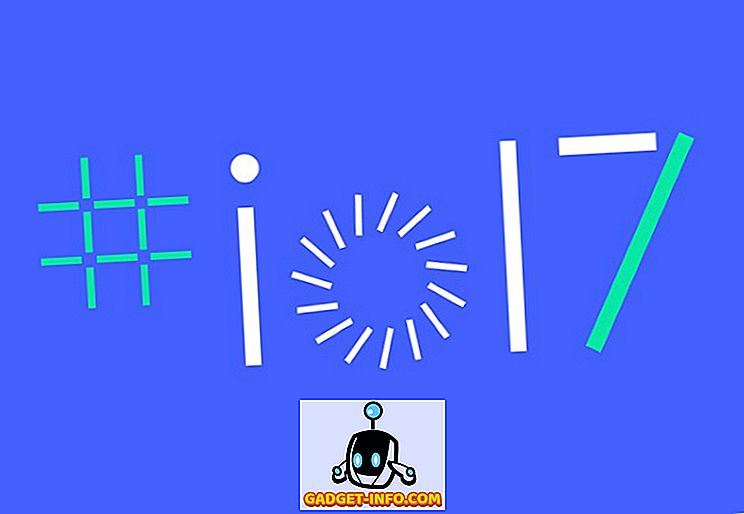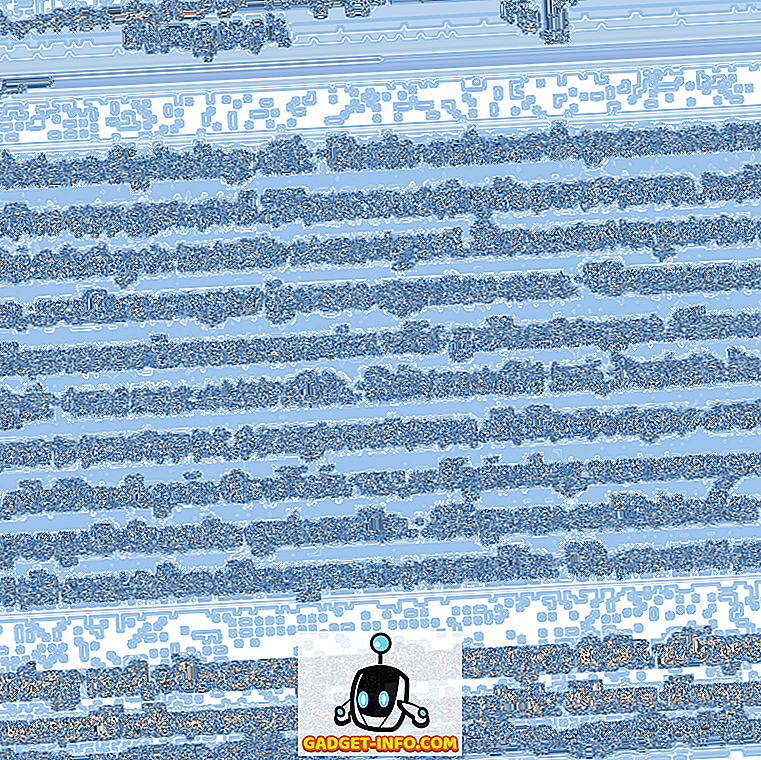Oggi, Opera ha presentato la sua nuova versione del browser Web e ha presentato un nuovo browser denominato Opera Neon per Windows e macOS. Basato su Chromium, è una radicale rivisitazione di come saranno i browser in futuro. Opera crede che tutti i browser disponibili oggi siano stati creati per l'ultimo millennio, un tempo in cui il web era pieno di pagine e documenti. Con Neon, Opera riporta l'enfasi sui contenuti. Quindi, ho deciso di dare a Opera Neon uno scatto e qui ci sono 5 cose da amare nel browser Opera Neon -
1. Una nuova interfaccia utente
Per essere onesti, le interfacce utente della maggior parte dei browser Web sono diventate obsolete. Opera mira a cambiare le cose offrendo una nuova mano di vernice nel suo browser Neon. La prima volta che apri Neon, noterai immediatamente che si fonde con lo sfondo del tuo desktop . La barra delle schede è allineata verticalmente a destra e ogni scheda è rappresentata come un cerchio in grassetto con un'anteprima della pagina web. La composizione rapida prende un segnale visivo dalla barra delle schede e i siti Web sono rappresentati da cerchi grandi e belli . Ma non è quello.
Il sistema gravitazionale di Opera estrae le schede utilizzate di frequente in alto per un accesso ancora più semplice. Le schede che gestiscono da sole rendono molto più semplice la navigazione nel browser. Centra inoltre una ricerca unificata e una barra degli indirizzi.

Le belle animazioni sono una ciliegina sulla torta. Opera Neon minimizza / massimizza le finestre delle schede utilizzando una bellissima animazione di apertura / chiusura della scala. Quando si elimina un sito Web dalla composizione rapida, scompare con un'animazione di nebbia come mostrato di seguito -

Le animazioni potrebbero verificarsi occasionali singhiozzi, poiché si tratta di una primissima versione "sperimentale", ma si aspettano che ciò venga risolto con le versioni più recenti.
2. Modalità schermo diviso
Opera Neon ti consente di dividere due finestre, in modo da poter visualizzare due siti Web affiancati senza dover cambiare o ridimensionare in modo impercettibile tra due diverse schede / finestre. Per attivare la modalità schermo diviso, trascina semplicemente la linguetta dalla barra delle schede a destra verso lo schermo centrale e trascinala nella " Mostra nella vista sinistra / destra ".

Le finestre delle schede vengono ridimensionate automaticamente, in modo che ogni finestra occupi metà dello schermo. Puoi ridimensionare manualmente le finestre usando la barra di selezione tra le due finestre.

Per uscire dalla modalità schermo diviso, fare clic sull'icona di riduzione a icona nella parte superiore destra della finestra.

L'aspetto è eccezionale, soprattutto quando si naviga su schermi di grandi dimensioni.
3. Posto unificato per controllare audio / video
Opera Neon è un piacere per le persone che consumano principalmente audio / video su Internet. Mette in mostra un luogo unificato per controllare la riproduzione multimediale in qualsiasi scheda, dai video di YouTube a SoundCloud. Per accedere a questo lettore multimediale, fai clic sull'icona del giocatore dalla barra sinistra.

Puoi giocare / mettere in pausa praticamente qualsiasi tipo di media che suoni qui. Inoltre, cliccando sul sito favicon ti porta direttamente a quel sito.

Ciò rende estremamente facile il controllo di qualsiasi media di riproduzione senza dover smanettare tra le schede per scoprire da dove proviene il suono.
4. Cattura schermo
Opera Neon ha uno strumento per la cattura dello schermo molto carino integrato. Per catturare uno schermo, fare clic sull'icona di cattura dello schermo nella barra laterale sinistra.

Ora, trascina e rilascia l'area che desideri acquisire. Viene catturato istantaneamente ed è accessibile dall'icona " Galleria " nella stessa barra laterale. La scheda Galleria consente di archiviare tutte le ultime acquisizioni dello schermo e di trascinare le immagini ovunque.

In questo momento, la cattura dello schermo è piuttosto semplice: solo ritaglio e screenshot. Al momento non ha funzioni avanzate come la cattura o le annotazioni basate sul tempo. Ma non c'è motivo per cui non si debba fare uno screenshot dell'ultimo meme esilarante o di alcune grandi citazioni. Memorizza anche l'URL completo dell'immagine, nel caso in cui ne hai bisogno in seguito.
5. Video Pop-out
Come suggerisce il nome, questa funzione consente di "far uscire " un video riprodotto sul web, in modo da poter navigare attraverso altri siti web mentre si guarda il video contemporaneamente. Questo è simile alla modalità "Picture-in-Picture" di Apple in Safari.
Per far apparire un video, vai sull'icona " Player " nella barra laterale di sinistra, fai clic sulla piccola freccia sul video che si sta riproducendo.

Il video dovrebbe ora uscire. Da qui, puoi riprodurre / mettere in pausa, cercare e persino ridimensionare questo video pop-up. Rimarrà sempre in cima a qualsiasi pagina Web aperta nel browser Neon, in modo che tu possa goderti il video mentre navighi su altre pagine.


Devo passare a Opera Neon?
Bene, è interamente soggettivo. Opera Neon si rivolge più agli utenti occasionali . Se consumi un sacco di contenuti multimediali sul web, il browser Neon può essere un'ottima scelta. Se sei più di un utente esperto, potresti voler continuare con il tuo browser attuale, dato che Neon non supporta le estensioni, al momento. Tuttavia, è un progetto ambizioso di Opera e se stai cercando di provare qualcosa di nuovo nel saturo mercato dei browser, Opera Neon merita un colpo. Nel corso del tempo, alcune funzionalità potrebbero far parte del normale browser Opera, quindi se sei uno dei primi ad averlo, scarica subito e prova Opera Neon. È disponibile come download gratuito per Windows e macOS.
Se ci provi, quali sono le tue prime impressioni sul browser Opera Neon? Fatemi sapere nella sezione commenti qui sotto.